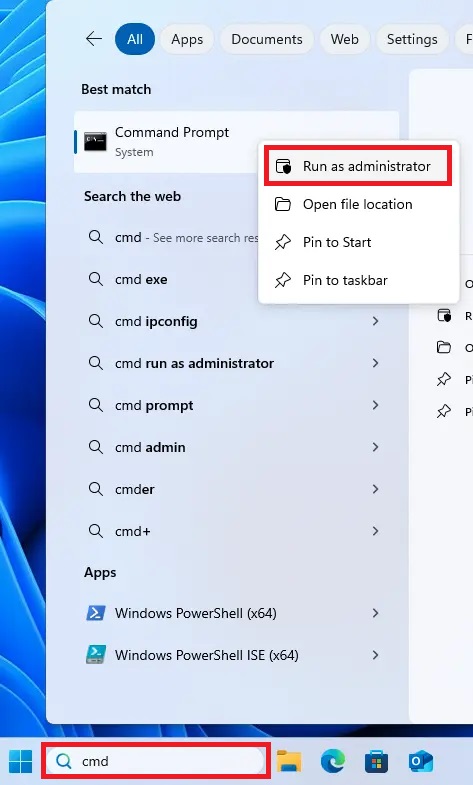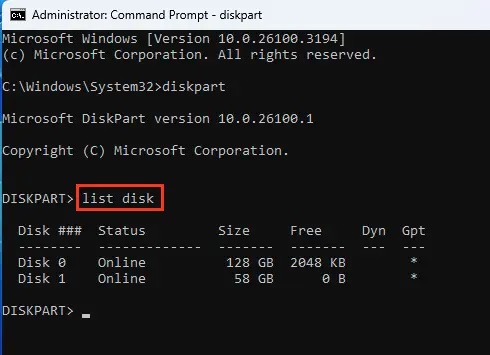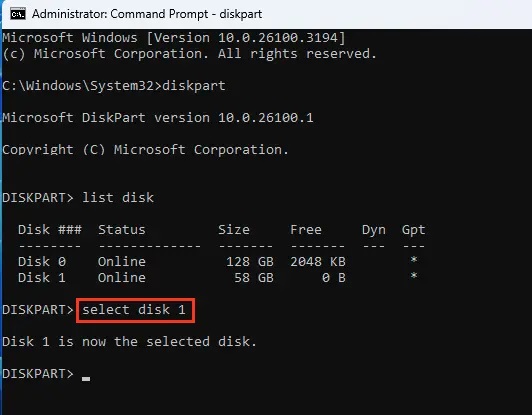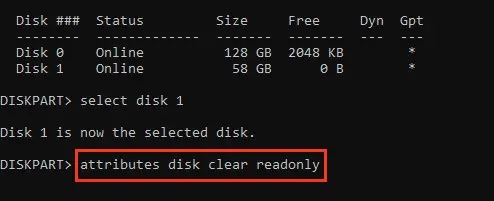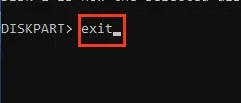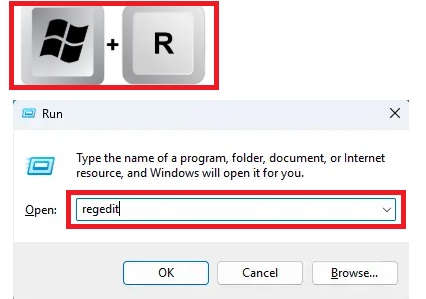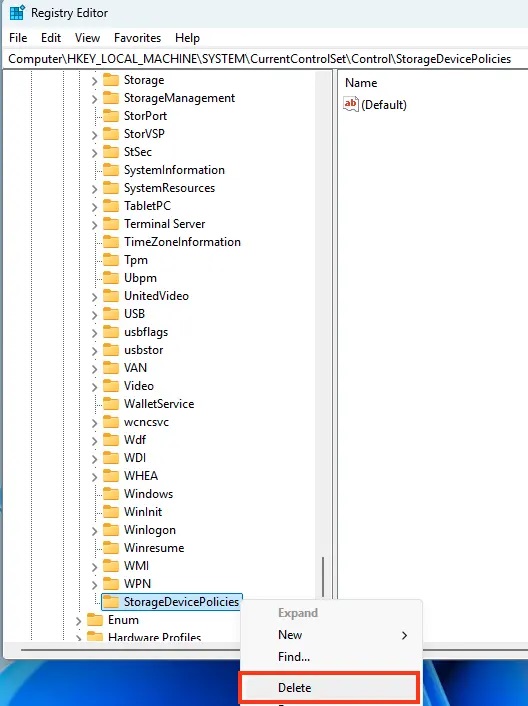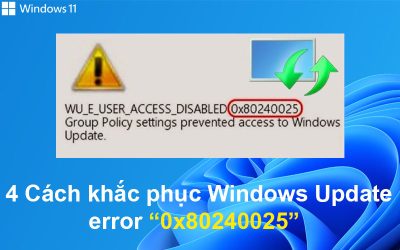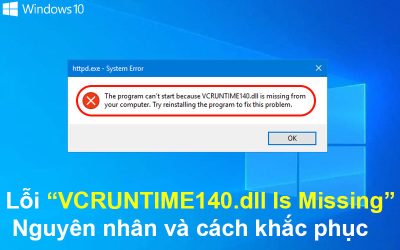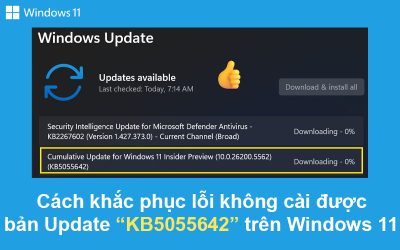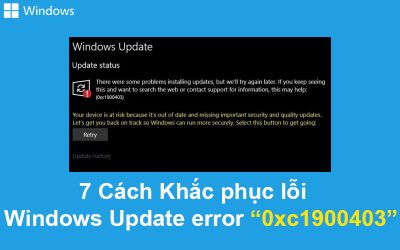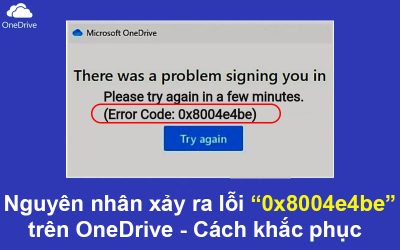Trong bài viết này, chúng ta sẽ khám phá những việc cần làm nếu bạn nhận được thông báo cho biết đĩa hiện lỗi Write Protection khi cố gắng ghi/chép dữ liệu vào USB hoặc thẻ nhớ. Chúng tôi sẽ đề cập đến một số phương pháp để giải quyết vấn đề này. Bắt đầu bằng các bước đơn giản như kiểm tra công tắc vật lý trên thiết bị, đến các giải pháp nâng cao hơn liên quan đến lệnh Command Prompt và Windows Registry.
Cách xóa chế độ Write Protection trên USB hoặc thẻ nhớ
Cách 1: Kiểm tra công tắc vật lý trên thiết bị
Điều đầu tiên cần kiểm tra là công tắc vật lý trên ổ USB hoặc thẻ nhớ. Một số thiết bị có công tắc có thể khóa chức năng ghi. Đảm bảo công tắc ở vị trí cho phép ghi. Nếu bạn đang sử dụng bộ chuyển đổi thẻ SD, hãy kiểm tra xem có công tắc nào trên bộ chuyển đổi không, công tắc này có thể bị hỏng. Hãy thử sử dụng bộ chuyển đổi hoặc đầu đọc thẻ khác nếu công tắc không hoạt động.
Cách 2: Sử dụng lệnh Command Prompt để Write Protection
Nếu sự cố vẫn tiếp diễn và chế độ bảo vệ ghi chỉ được quan sát thấy trên một thiết bị, bạn có thể thử xóa chế độ bảo vệ bằng Dấu nhắc lệnh. Sau đây là cách thực hiện:
Mở Command Prompt với quyền Admin. Trên Windows 10, bạn có thể thực hiện việc này bằng cách tìm kiếm “Command Prompt” và chọn “Run as administrator”.
Cửa sổ Command Prompt hiện lên > Nhập lệnh diskpart > Enter.
Tiếp tục nhập lệnh > list disk để xem danh sách tất cả các đĩa được kết nối.
Xác định số đĩa tương ứng với ổ USB đang bị lỗi > nhập lệnh select disk [số đĩa].
Tiêp tục nhập lệnh attributes disk clear readonly > Enter.
Nhập lệnh exit và đóng Command Prompt. Ngắt kết nối và kết nối lại ổ USB, sau đó thử chép dữ liệu lại.
Cách 3: Kiểm tra và chỉnh sửa Windows Registry
Nếu sự cố vẫn tiếp diễn, bạn có thể kiểm tra registry có thể đang chặn quyền ghi vào ổ đĩa di động:
Nhấn tổ hợp Windows+R và nhập regedit > để mở Registry Editor.
Tìm đến đường dẫn HKEY_LOCAL_MACHINE\SYSTEM\CurrentControlSet\Control\StorageDevicePolicies > Nếu khóa này tồn tại > hãy xóa nó.
Ngoài ra, hãy kiểm tra và xóa các khóa phụ liên quan đến RemovableStorageDevices theo các đường dẫn sau:
- HKEY_LOCAL_MACHINE\SOFTWARE\Policies\Microsoft\Windows\RemovableStorageDevices
- HKEY_CURRENT_USER\SOFTWARE\Policies\Microsoft\Windows\RemovableStorageDevices
Nếu các khóa con này tồn tại trong registry, hãy xóa chúng.
Sau khi hoàn tất các bước này, hãy ngắt kết nối và kết nối lại ổ USB, sau đó thử ghi dữ liệu lại.
Tổng kết
Nếu sự cố vẫn tiếp diễn, có thể do lỗi trong hệ thống tệp của thiết bị. Trong những trường hợp như vậy, bạn nên liên hệ với banquyenphanmem.com hoặc gọi điện thoại số 028.22443013 để được hỗ trợ.
Hy vọng rằng với những hướng dẫn chi tiết trên, bạn đã có thể thành công xóa chế độ Write Protection trên USB hoặc thẻ nhớ của mình. Hãy tận hưởng sự tiện lợi và linh hoạt mà USB và thẻ nhớ mang lại, và đừng ngần ngại tìm hiểu thêm về các thủ thuật công nghệ khác để tối ưu hóa trải nghiệm sử dụng máy tính của bạn.